- Автор Jason Gerald [email protected].
- Public 2024-01-19 22:13.
- Акыркы өзгөртүү 2025-01-23 12:25.
Сиз чектелген маалыматтарды колдонууга карабастан, кандайдыр бир олуттуу маалыматтарды керектөөнү байкадыңыз беле? Бул керектөө Windows Update функциясынан келип чыгышы мүмкүн. Windows Update (WU) - бул Microsoft тарабынан сунушталган кызмат жана үзгүлтүксүз түрдө Windows компоненттери жана программалары үчүн жаңыртууларды камсыз кылат. Бул жаңыртууну колдонуунун олуттуу көлөмүн сактап калуу үчүн токтотсо болот. Бул макала сизди Windows Update кызматын өчүрүү үчүн жетектейт, андыктан интернет маалымат топтомдорун башка максаттарда максималдуу түрдө колдонууга болот.
Кадам
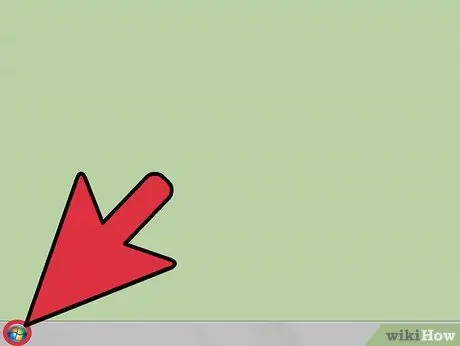
Кадам 1. "Старт" менюну ачыңыз
Сиз экрандын төмөнкү сол бурчунда түстүү "Windows 7 Start" шар сөлөкөтүн чыкылдата аласыз.
Ошондой эле клавиатуранын Win баскычын бассаңыз болот
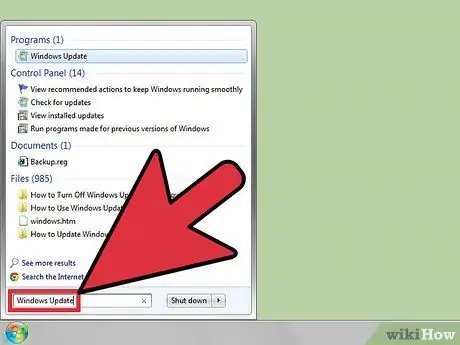
Кадам 2. Терезенин жаңыртуусун териңиз
Андан кийин издөө иштери жүргүзүлөт.
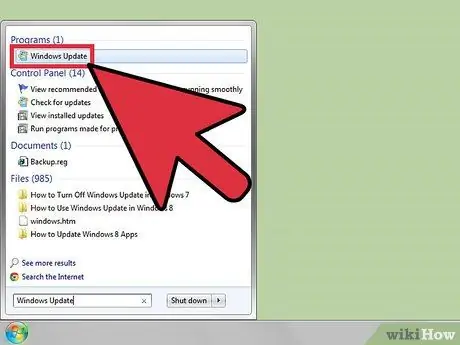
Кадам 3. Тийиштүү натыйжаны тандаңыз
Издөө жыйынтыктары "Старт" менюсунун жогору жагында көрсөтүлөт.
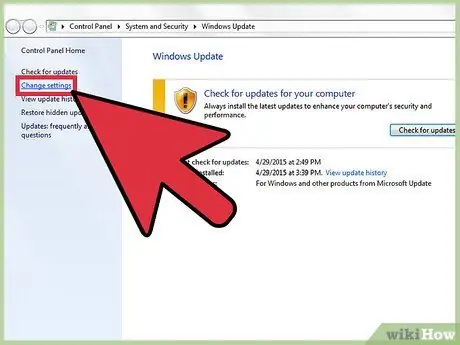
Кадам 4. Open Windows Update орнотуулары
Терезенин сол жагынын жогору жагындагы "орнотууларды өзгөртүү" дегенди тандаңыз.
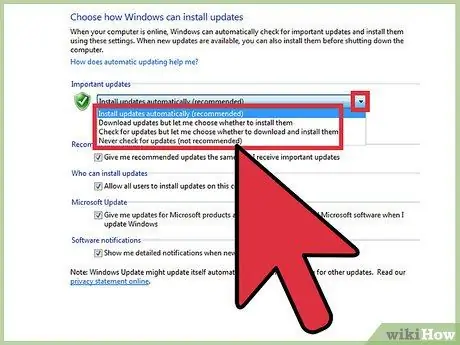
Кадам 5. "Маанилүү Жаңыртуулар" бөлүмүндө ачылуучу менюну ачыңыз
Ачылган тизмеде Windows жаңыртууларын башкаруу үчүн тандап ала турган кадамдар көрсөтүлөт. Жеткиликтүү варианттар:
- “ Жаңыртууларды автоматтык түрдө орнотуу (сунушталат) ”: Бул параметр жаңыртууну жүктөө жана орнотуу процессин автоматтык түрдө аткарат. Бул функция жогорку же чексиз өткөрүү жөндөмдүүлүгү менен интернет байланышы бар болгондо гана сунушталат. Windows жаңыртуулары көбүнчө чоң файлдар жана аларды мезгил -мезгили менен жүктөп алуу маалыматтарды колдонуу үчүн чоң чыгымдарды талап кылышы мүмкүн.
- “ Жаңыртууларды жүктөп алыңыз, бирок мен аларды орнотууну тандап алам ”: Бул опция ылайыктуу өткөрмө жөндөмүңүзгө ээ болсо, бирок катуу дисктин сактагычы чектелүү. Windows жаңыртууну жүктөйт жана сизге кайсы жаңыртууларды орнотууну же алып салууну тандоо мүмкүнчүлүгүн берет.
- “ Жаңыртууларды текшериңиз, бирок мен аларды жүктөп же орнотууну тандап алам ”: Бул параметр менен, сиз Windowsка жеткиликтүү жаңыртууларды издөөгө уруксат бересиз. Бирок, жаңыртуулар сиз чечим кабыл алгандан кийин гана жүктөлүп, орнотулат.
- “ Жаңыртууларды эч качан текшербеңиз (сунушталбайт) ”: Бул параметр Windowsтун жаңыртууларды издөөгө, жүктөөгө жана орнотууга жол бербейт. Эгер тандалса, бул параметр системада кандайдыр бир бузулууларга алып келбейт.
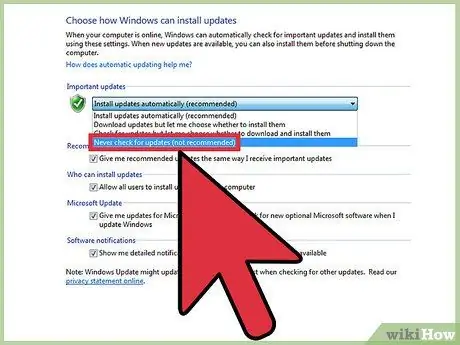
Кадам 6. Windows Update кызматын өчүрүү
Ачылуучу менюнун астынан "Эч качан жаңыртууларды текшербеңиз (сунушталбайт)" дегенди тандаңыз.
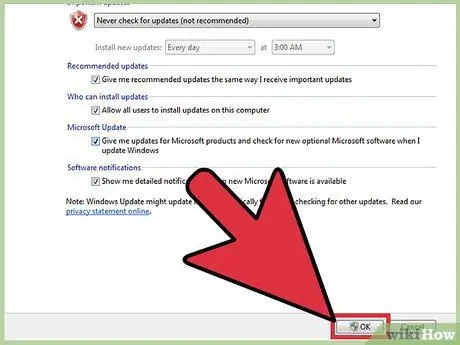
Кадам 7. Өзгөртүүлөрдү сактоо
Барактын ылдый жагындагы боз OK баскычын басыңыз.






